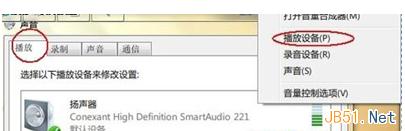图1 audiodg.exe进程致使CPU占用率瞬时飙升
通常状况下,CPU占用率瞬时增高并不鲜见,但当应用程序进入普通工作状体后,系统进程的CPU占有率依然维持在6%到8%之间,似乎让用户难以接受。笔者虽然不知道造成这样情况的根本原因,但经过询问一些Windows 7的用户后,却找到了一个简单的解决方法。
右击系统托盘处的喇叭图标,选择“播放设备”:随后,系统将会弹出一个对话框,请双击你当前正在使用中的播放设备。(如图2。)

图2 双击当前使用的设备
接着,在弹出的新对话框中,切换到“增强功能”标签,将系统默认未启用的“禁用所有增强性能”启用(即勾选“禁用所有增强性能”,如图3。)

图3禁用所有增强性能
最后保存设置退出。
特别提示:也有用户认为,应该切换到图4中的高级标签下,将系统默认勾选的“独占模式”取消。笔者对此做了三次测试,未发现有明显效果。
版权声明
本文仅代表作者观点,不代表本站立场。
本文系作者授权发表,未经许可,不得转载。
本文地址:/jtjc/win10/173357.html